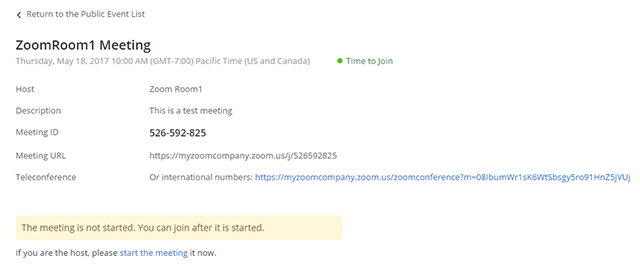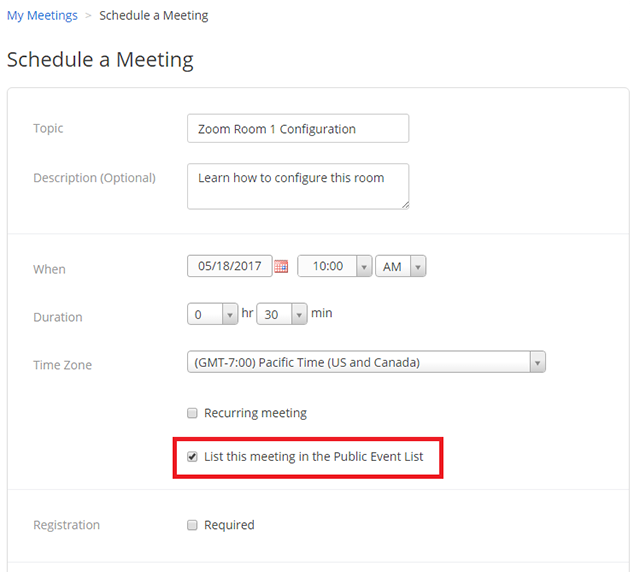公共會議和網路研討會日曆
概述
Zoom可以啟用一個選項,以使您在與實名網址相關聯的公共日曆上安排Zoom會議,然後將公共會議和網路研討會顯示在公共日曆上(最長12個月)。您的Zoom帳戶中的任何用戶都能看到該列表,並且可以通過點擊清單中的連結來加入會議或者註冊會議或網路研討會。
前提
- 帶有實名網址的商業或教育帳戶
- 啟用公共會議列表的帳戶(請聯繫Zoom支持團隊)
創建公共會議
將會議添加至日曆:
- 登錄Zoom web門戶。
- 點擊頁面頂部的“安排一場會議”,或者點擊“會議”,然後點擊“安排新會議”。
- 啟用“在公共活動列表中列出此會議”選項。
注意:如果該選項不可用,則說明您的帳戶尚未啟用公共事件列表。
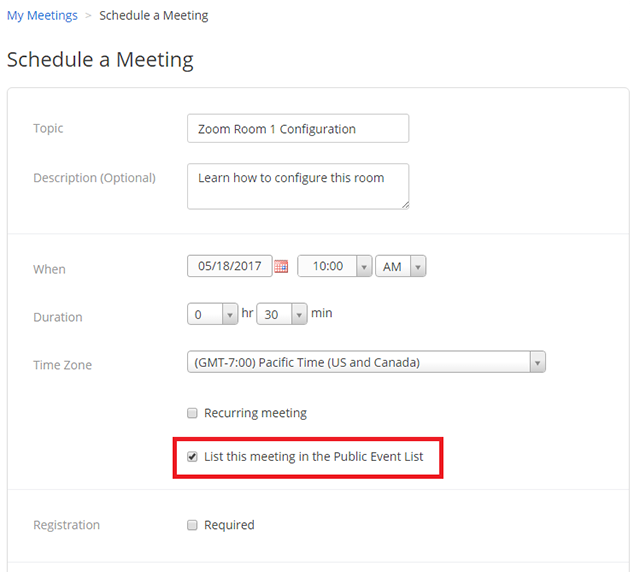
創建公共網路研討會
將網路研討會添加至日曆:
- 登錄Zoom web門戶。
- 點擊“網路研討會”,然後點擊“安排網路研討會”。
- 啟用“在公共事件清單中列出該網路研討會”選項。
注意:如果該選項不可用,則說明您的帳戶尚未啟用公共事件列表。
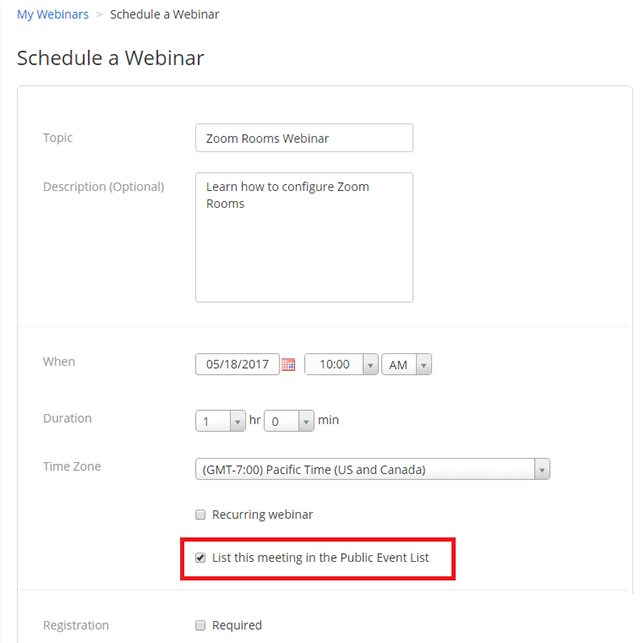
從日曆中加入會議或網路會議
您可以在vanityurl.zoom.us/calendar/list查看公共事件列表。
- 登錄Zoom web門戶。
- 您可以登錄Zoom帳戶並將滑鼠懸停在頁面頂部的“加入一場會議”連結上,以查看可以加入的公共會議和網路研討會清單。
- 點擊“公共事件列表”。

注意:如果該選項不可用,則說明您的帳戶尚未啟用公共事件列表。
日曆將列出您可以加入或註冊的會議和網路研討會清單。
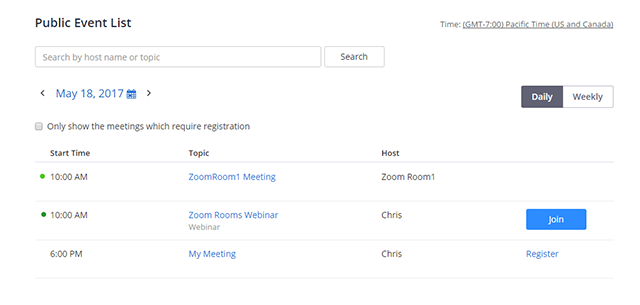
- 系統預設顯示今天即將舉行的事件。
- 如果未看到您要查找的事件,請輸入主持人姓名或主題,然後點擊“搜索”。
- 若要查看安排在其他日期的事件,請點擊日期連結以顯示日曆,您可以在其中選擇一個特定的日期。
- 若要顯示整個星期的事件,請點擊“每週”。
- 如果看到您要查看的事件,您可以:
- 如果主持人已啟動會議或網路研討會,請點擊“加入”按鈕。
- 如果該活動需要註冊,請點擊“註冊”連結。
- 如果該活動尚未開始,請點擊“主題”欄中的連結,以查看事件的其他資訊。